Publicitate
Ca lumea reală, internetul poate fi uneori un loc înfricoșător pentru copiii tăi. Există câteva modalități excelente de a le păstra în siguranță; iată câteva despre care credem că sunt cele mai bune.
Conform unui raport de Internet Probleme96% dintre părinți consideră că este responsabilitatea lor de a-și menține copiii în siguranță online, 63% având software-ul de securitate internet instalat. Dacă citiți acest articol, atunci aveți probabil o idee că doriți să vă asigurați că copiii dvs. sunt protejați atunci când sunt online, dar cum o faceți?
Deoarece majoritatea software-ului de pe piață necesită abonament sau achiziționarea directă, este important să înțelegeți care sunt cerințele dvs. înainte de a vă scoate banii.
De exemplu, s-ar putea să vă faceți griji pentru site-uri precum Ask.fm (
și pe bună dreptate 3 motive pentru a-ți feri copiii de pe Ask.fmeste mai important ca niciodată ca părinții să înțeleagă peisajul tehnologic și să-și educe copiii cu privire la utilizările adecvate - și la pericolele ascunse - ale internetului și ale social media Citeste mai mult ) sau poate nu sunteți sigur care sunt riscurile unele dintre aplicațiile pe care le-au instalat adolescenții 10 aplicații de socializare mobilă care încalcă confidențialitatea adolescentuluiCopiii tăi au devenit proto-adulți, începând să crească. La fel ca prietenii lor, aceștia petrec mult timp folosind smartphone-uri, tablete și computere într-un mod la care nu puteți visa decât. Citeste mai mult .Unul dintre cele mai bune moduri de a decide cu privire la cerințele dvs. este de a descompune nevoile pentru diferite grupe de vârstă. Internet Matters oferă o serie video excelentă, pe care o puteți urmări mai jos, care analizează diferitele nevoi ale copiilor mai mari și mai mici.
După ce ați decis tipul de protecție pe care îl doriți de la software, vă face mult mai ușor să comparați diferitele opțiuni.
Net Nanny
Platformă: Windows, OS X, Android, iOS
Cost: 59,98 USD / an (până la 3 dispozitive), dispozitive suplimentare 19,99 USD
Site-ul:www.netnanny.com
Caracteristici: Filtrare web, monitorizare social media, platformă încrucișată, căutare sigură, raportare, personalizare
Net Nanny este unul dintre elementele de bază ale protecției online. Lansat în 1995 ca fiind primul software de filtrare a internetului, gama sa s-a extins semnificativ de la înființare, pentru a acoperi toate tipurile de protecție internet pe o gamă largă de dispozitive.
În timp ce Net Nanny este cel mai cunoscut pentru software-ul său desktop, în ultimele versiuni au adăugat un tablou de bord bazat pe cloud, împreună cu suportul iOS și Android pentru a reflecta cerințele moderne ale clienților.
Spațiul de lucru
Percepția comună a Net Nanny este ca software-ul Windows care este blocat pe un computer, cu toată monitorizarea efectuată local. Nu mai este cazul. Când instalați software-ul, acesta înregistrează dispozitivul în tabloul de bord Cloud și vă permite să controlați funcțiile și utilizatorii de acolo.

După ce ați configurat profilul copilului dvs., puteți selecta nivelul de filtrare web pe care doriți să îl configurați. În timp ce majoritatea categoriilor au o abordare on / off, Net Nanny a oferit o opțiune de a „masca” profanitatea. Aceasta este o mișcare inteligentă, deoarece înseamnă că alte site-uri legitime nu sunt blocate doar pentru că conțin un cuvânt necorespunzător.
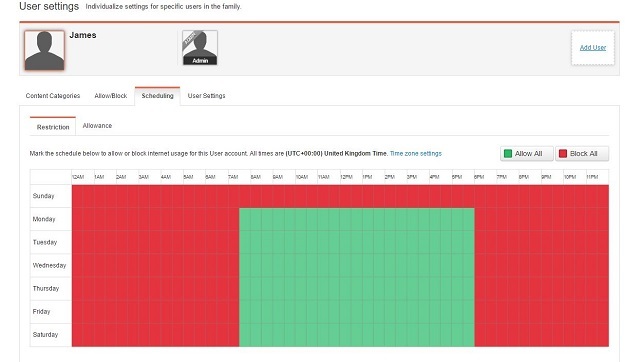
Folosind tabloul de bord puteți configura un program pentru copilul dvs., permițându-le să acceseze internetul doar în anumite ore. Nu este obligatoriu să configurați acest lucru, dar mai ales pentru copiii mai mici, acest lucru poate ajuta la reducerea timpului petrecut online.

Net Nanny creează, de asemenea, rapoarte pentru fiecare cont pentru copii care vă permite să descompuneti tipul de conținut pe care încearcă să îl acceseze. Dacă un site este blocat, iar acestea solicită acces, puteți alege să fiți notificat prin e-mail pentru a decide dacă aprobați site-ul.
Aplicatii mobile
Pentru a vă asigura că copiii dvs. sunt protejați pe dispozitive mobile, Net Nanny are suport atât pentru Android, cât și pentru iOS. Ambele aplicații funcționează prin instalarea unui Net Nanny Browser pe dispozitivul care este utilizat pentru a filtra conținutul. Filtrul este eficient și chiar cu căutări necorespunzătoare de bază pe Google, aplicația a blocat apariția rezultatelor.

Pe Android, Net Nanny este capabil să blocheze utilizarea altor aplicații. Pe tabloul de bord puteți vedea aplicațiile instalate pe dispozitiv și le puteți bloca pe cele pe care le alegeți. Acest lucru împiedică, de asemenea, utilizarea unui alt browser web în locul browserului Net Nanny.
Cu toate acestea, aplicația iOS nu acceptă blocarea aplicației. În schimb, Net Nanny sugerează să utilizați iOS-ul încorporat Control parental Cum să ascundeți și să restricționați aplicațiile pe iPhoneCauți să blocați aplicațiile de pe iPhone pentru a controla accesul copiilor dvs.? Iată cum să restricționați aplicațiile folosind Time Screen. Citeste mai mult pentru a bloca aplicațiile de pe dispozitiv.
Net Nanny Social
În timpul instalării, puteți conecta conturile de socializare ale copilului dvs. sau puteți permite Net Nanny să scaneze conturile care se află sub adresa de e-mail a copilului dvs. După cum vă așteptați, acesta acoperă majoritatea bazelor pentru conturile de social media.
Deoarece Facebook nu este la fel de public ca restul, Net Nanny vă permite să vă conectați la contul dvs. de Facebook și, atât timp cât sunteți „Prietenii” cu copilul dvs. le va monitoriza în continuare activitatea, dar nu cu aceleași detalii ca și cum ar fi fost conectat direct.
Pro-uri
- Filtrare și monitorizare web puternică
- Alegerea și nivelul filtrării conținutului
- Posibilitatea de a programa ora internetului
- Analiză detaliată de social media
- Tabloul de bord Cloud
Contra
- Scump
- Mai multe achiziții de software necesare pentru a monitoriza toate dispozitivele și Social Media
Qustodio
Platformă: Windows, OS X, iOS, Android, Kindle
Cost: Gratuit (dispozitiv unic) - 115 USD / an (15 dispozitive)
Site-ul:www.qustodio.com
Caracteristici: Filtrare web, monitorizare social media, platformă încrucișată, căutare sigură, raportare, personalizare, alerte de urgență
Noi a revizuit Qustodio în 2012 Qustodio: Software gratuit de control parental pentru acces la internet [Windows]Deținerea controlului parental asupra internetului este o întreprindere extrem de dificilă. Puteți încerca să modificați fișierul gazdă al sistemului dvs. de operare sau puteți juca cu extensii de browser. În urmă cu doar câteva luni, am scris ... Citeste mai mult și, în anii de când au adăugat mai multe funcții, au devenit mobile și au făcut ca produsul lor să fie și mai bun pentru bani.
Software-ul Qustodio este foarte asemănător cu Net Nanny, deși UI și experiența sunt mai șlefuite. Qustodio oferă un cont gratuit pentru utilizare pe un singur dispozitiv și apoi are planuri împărțite până la 115 dolari / an pentru până la 15 dispozitive conectate la un cont de administrator.
Tabloul de bord Cloud
La fel ca Net Nanny, Qustodio vă permite să conectați mai multe dispozitive într-un tablou de bord bazat pe Cloud.

Fiecare cont pentru copii își are propriul panou de pe tabloul de bord. De acolo, vă puteți descompune activitatea pe internet pe toate dispozitivele lor, ceea ce înseamnă că puteți vedea întreaga lor activitate pe internet dintr-o privire.
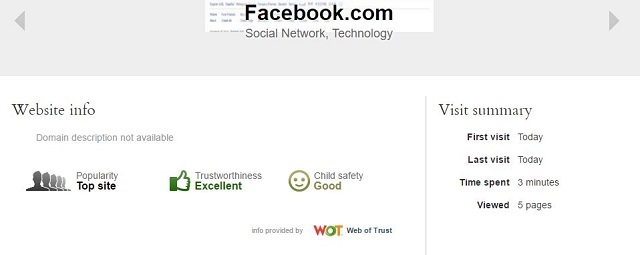
Dacă localizați un site web necunoscut în Cronologia activității, Qustodio are informații despre site-uri care evaluează încrederea și siguranța site-ului.

Deoarece software-ul este capabil să urmărească utilizarea aplicațiilor, Cronologia activității nu afișează doar internet activitate, dar și activitate de aplicare, care este un nivel de detaliu care nu este furnizat de majoritatea celorlalți software-ul.
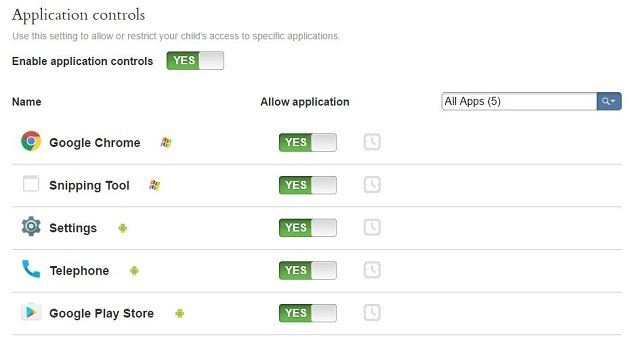
Din tabloul de bord puteți vedea orice aplicație instalată de dispozitivul copilului dvs. și puteți lua o decizie de a permite sau bloca o aplicație în baza aplicației.
Aplicații pentru mobil
Aplicația Android a Qustodio este o briză de configurat. Odată ce permisiunile relevante au fost acordate pe dispozitiv, toată gestionarea setărilor se face prin intermediul Tabloul de bord cloud, lăsând în același timp o notificare persistentă în panoul de notificări pentru a arăta că serviciul este alergare.

O serie de furnizori de software oferă versiuni rezonabile ale produsului lor Android, în timp ce cea mai obișnuită versiune iOS este de obicei o desemnat „Browser sigur” pentru a face toată navigarea dvs. web, cu toate celelalte aplicații controlate prin intermediul părintelui dispozitivului Controale.
Qustodio este diferit. Aplicația lor iOS folosește o rețea virtuală virtuală (VPN) pentru a ecrana tot traficul către și de pe dispozitiv, ceea ce înseamnă că toată activitatea de internet de pe dispozitiv poate fi filtrată.
De asemenea, utilizează setările de gestionare a dispozitivelor mobile (MDM) ale iOS pentru a controla alte aspecte ale dispozitivului. MDM este utilizat în mod obișnuit în setările Business, iar implementarea Qustodio vă permite să controlați o serie de setări ale dispozitivului direct din tabloul de bord Cloud.
Caracteristici

Setul de caracteristici Qustodio este cel mai cuprinzător dintre aproape toate software-urile de siguranță pe internet, care acoperă aproape fiecare bază pe care ți-o poți imagina.
Alături de filtrarea web, controalele de timp și profilurile de utilizator - care tind să fie caracteristici standard ale industriei - Qustodio include unele care într-adevăr fac software-ul lor să iasă în evidență.
Monitorizarea locației vă permite să aflați unde se află dispozitivul copilului dvs., în timp ce monitorizarea apelurilor și a SMS-urilor permite pentru a vedea informațiile despre apel (cine, când, cât timp), precum și aceleași pentru SMS inclusiv mesajul propriu-zis conţinut.
Pentru aceia dintre voi care caută o modalitate prin care copiii dvs. vă pot avertiza rapid și cu ușurință în caz de urgență - Qustodio pe Android v-a acoperit și acolo cu butonul Panic.

Butonul Panic permite contactele de urgență (pe care le-ați setat în Panoul de bord) pentru a fi contactate cu informațiile despre locație atunci când sunt activate. O altă caracteristică inteligentă este că poate fi activat prin deschiderea aplicației pe dispozitiv - sau pot apăsa butonul căștilor de trei ori pentru a activa.
Pro-uri
- Gratuit pentru un singur utilizator, la un preț rezonabil pentru dispozitive suplimentare
- Tabloul de bord Cloud
- Raportare detaliată
- Monitorizarea rețelelor sociale
- Panic Button (Android)
- Monitorizarea apelurilor și SMS-urilor
- Filtru web puternic
- Monitorizarea locației
Contra
- Funcționalitate limitată pe iOS
K9
Platformă: Windows, OSX, iOS, Android
Cost: Liber
Site-ul:www1.k9webprotection.com
Caracteristici: Filtrare web, platformă încrucișată, căutare sigură, raportare, personalizare
K9 este un alt element principal în siguranța internetului și chiar funcționează similar cu Net Nanny. Cu toate acestea, are un avantaj masiv - este complet gratuit.

Protecția web a K9 nu este la fel de completă ca Net Nanny, deși include unele dintre cele mai importante caracteristici precum Filtrare Web, Programare timp și poate impune căutarea sigură permanentă în majoritatea căutărilor majore motoare.
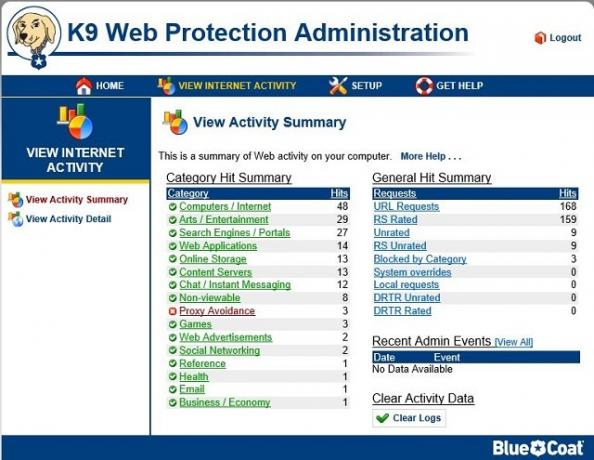
Unul dintre cele mai interesante instrumente pe care le oferă este Raportul de activitate. Deși nu există profiluri de utilizator pentru K9, raportul de activitate vă permite să descompuneti tipul de conținut răsfoit în timp ce online.
Pro-uri
- Liber
- Filtrare web puternică și personalizabilă
- Rapoarte de activitate
- Platformă încrucișată
Contra
- Nu există profiluri de utilizator
- Numai monitorizarea dispozitivelor locale
- Fără interfață cloud
OpenDNS
Platformă: Web - bazat pe rețea
Cost: Gratuit - 19,95 USD / an
Site-ul:www.opendns.com
Caracteristici: Filtrare web, personalizare
Sistemul de nume de domeniu (DNS), este echivalentul cărții de telefon pentru internet. Ori de câte ori introduceți un nume de site, cum ar fi „www.google.com”, DNS transformă acest lucru în adresa IP numerică a site-ului. Dacă nu ați schimbat niciodată serverul dvs. DNS, este probabil ca această căutare să fie efectuată de dvs. de către ISP.
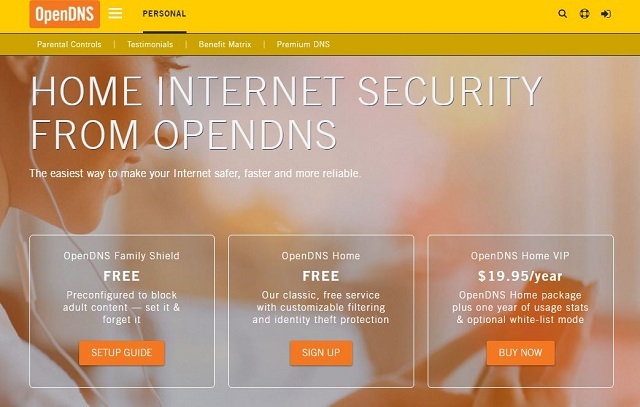
Acolo intervine OpenDNS. Deținut de gigantul Cisco în rețea, OpenDNS este un server DNS care încorporează și o „listă neagră” de site-uri neadecvate sau pentru adulți. Când este configurat, dacă încercați să accesați unul dintre site-urile din lista neagră, atunci apare o notificare care spune că site-ul este blocat.
Unele routere vă vor permite să schimbați serverele DNS implicite ale rețelei - cu toate acestea, acest lucru depinde de marca routerului dvs., precum și de ISP. Dacă nu puteți sau nu doriți să schimbați serverul DNS la nivel de rețea, este posibil să schimbați serverul DNS în funcție de dispozitiv. Aruncă o privire la Ghid OpenDNS pentru instrucțiuni complete de configurare.
OpenDNS are trei opțiuni disponibile; Scutul familiei OpenDNS (gratuit, nu este necesar niciun cont), OpenDNS Home (gratuit, este necesar un cont) și OpenDNS Home VIP (19,95 USD / an, este necesar un cont).

Family Shield nu necesită să configurați un cont, ci doar să configurați setările DNS și asta înseamnă automat că navigarea dvs. pe Internet este filtrată prin serverul lor. Dezavantajul acestui lucru este că totul este filtrat, indiferent dacă doriți sau nu și nu există o personalizare pe acest plan.

Dacă alegeți să creați un cont pentru planul de acasă OpenDNS, atunci aveți câteva opțiuni de personalizare pentru ce tipuri de site sunt filtrate. De exemplu, puteți alege ca conținutul pentru adulți să fie listat la negru, dar să activați site-urile de socializare și chat.
Dacă doriți să mergeți cu un pas mai departe și de fapt lista albă a unui site, astfel încât să nu fie blocat chiar dacă apare pe lista neagră, atunci trebuie să achiziționați abonamentul VIP Home. Cu abonamentul nu veți obține doar o listare completă, ci și statistici de rețea cuprinse în anul precedent.
Pro-uri
- Ușor de configurat
- Lista neagră cuprinzătoare
- Gratuit pentru uz casnic (cu restricții)
- Reputație de marcă (Cisco)
- Poate fi configurat pentru rețea sau dispozitiv
Contra
- Nu există rapoarte de dispozitiv
- Doar planul plătit acceptă listarea în alb
- Funcție unică
- Monitorizează numai conexiunile site-ului, nu și activitatea utilizatorului
MetaCert
Platformă: Chrome, iOS (numai pentru iPad)
Cost: Liber
Site-ul:family-safety.metacert.com
Caracteristici: Filtrare Web, Căutare sigură, Personalizare
MetaCert este un software de filtrare web care funcționează pe Chrome și iPad. Instalează cu ușurință și filtrează conținutul ofensator și necorespunzător.
Deși comercializate ca un produs, acestea sunt într-adevăr două; o extensie Chrome și un browser web iPad.
Crom
Extensia Chrome este ușor de instalat din Chrome App Store. Odată instalat, este necesar ca administratorul să creeze un cont care vă permite să alegeți filtrarea pe care o doriți pe Chrome.
Extensia are un mod Just For Kids care în locul utilizării listelor negre pentru a bloca site-uri, folosește în schimb o listă albă creată de MetaCert pentru a activa doar anumite site-uri. Navigarea sigură funcționează bine, filtrând conținut necorespunzător.

Doar pentru copii modul este puțin mai clar - nu am reușit să găsesc o listă a site-urilor prietenoase pentru copii, ceea ce face ca navigarea pe internet să fie puțin complicată atunci când nu sunteți sigur ce site-uri web vor fi blocate.
Dezavantajul principal al utilizării extensiei este că ar putea fi ocolită destul de ușor doar prin deschiderea unui alt browser. Puteți dezinstala toate celelalte browsere, dar acest lucru nu este întotdeauna practic.
iPad

Aplicația MetaCert pentru iPad este un „Browser sigur” pentru a înlocui browserul implicit. Deși nu oferă funcții suplimentare, acesta include toate aceleași filtrări web incluse în extensia Chrome.
Când instalați aplicația, modul Navigare sigură nu este activat în mod implicit. Acest comportament ciudat poate fi corectat prin sărituri în setări și conectare în contul de admin.
Ca și în cazul browserului Net Nanny Safe, va trebui să ajustați controalele parentale ale iPad-ului dvs. pentru a bloca accesul la alte aplicații sau browsere alternative.
Pro-uri
- Liber
- Ușor de configurat
- Filtru web complet
Contra
- Numai Chrome și iPad
- Poate fi ocolit relativ ușor pe desktop
YouTube Kids
Platformă: Android, iOS
Cost: Liber
Caracteristici: Filtrare web, căutare sigură
Una dintre principalele activități pentru copii online este vizionarea videoclipurilor. YouTube este una dintre cele mai bune biblioteci de conținut video gratuit, dar chiar și cu Safesearch nu este în continuare total adaptat pentru copii.

Pentru a rezolva acest aspect, Google a creat YouTube Kids, o aplicație YouTube separată atât pentru Android cât și pentru iOS, care conține doar materiale prietenoase pentru copii. Conținutul este selectat de Google pentru a apărea în aplicație, astfel încât acesta este potrivit pentru copii. Aplicația vă permite chiar să dezactivați Căutarea în aplicație dacă doriți doar copilul dvs. să vadă conținutul recomandat, ceea ce face mai puțin probabil să vizioneze videoclipuri pe care nu sunteți interesate.
Conținutul se adresează în primul rând copiilor mai mici, deci folosirea Filtrele YouTube pentru navigare în siguranță Siguranța surfului: 5 modalități de a menține YouTube în siguranță și distracție pentru copiiPe YouTube există mai mult decât pisici pufoase - cum ar fi conținutul nejustificat de matur, care poate apărea din când în când. Iată câteva măsuri de precauție pe care le puteți lua pentru ca YouTube să fie cât mai curat posibil. Citeste mai mult sunt probabil o alegere mai bună pentru adolescenții tăi.
Centre de control familial
Microsoft
Platformă: ferestre
Cost: Liber
S-ar putea să nu te surprindă să știi că Microsoft îți permite să creezi un cont „copil” pe Windows. Aveți o mulțime de funcții care sunt incluse în alte programe gratuit și este destul de ușor de configurat. Am aruncat o privire în Windows 8 Siguranța Internet pentru copiii dvs.: Activați controlul parental pe Windows 8Internetul oferă posibilități mari și nenumărate riscuri, în special pentru copii. Windows 8 are un control parental încorporat numit Family Safety. Permite administratorului de sistem să monitorizeze activitatea altor utilizatori. Citeste mai mult și funcționează aproape la fel în Windows 10, așa că nu ar trebui să conteze dacă nu ați făcut încă saltul la cea mai recentă versiune de Windows.
Ca în fiecare serviciu, există o întrerupere între caracteristici și comoditate. Unul dintre obstacolele majore ale centrelor de control specifice sistemului de operare este faptul că în în mod constant mobil, probabil că nu își petrec majoritatea timpului online pe desktop sau laptop.
În acest caz, cu excepția cazului în care au un telefon Windows (pe care probabil nu îl au), aceste setări nu le vor urmări între dispozitive în același mod pe care îl poate face alt software de monitorizare.
Platformă: Web
Cost: Liber
Centrul de siguranță Google include o secțiune numită Instrumente de siguranțădeși acestea nu oferă o abordare holistică a siguranței internetului. În schimb, se concentrează mai ales pe confidențialitate și raportarea conținutului pe propriile produse.

Asta nu înseamnă că aceste instrumente nu sunt utile, cu siguranță, dacă utilizați produsele Google, dar acestea sunt cel mai bine privit ca elemente suplimentare de siguranță, mai degrabă decât ca o modalitate de a-ți proteja activ copiii în timp ce sunt pe net.
Dacă sunteți utilizator Chrome - și dețineți controlul asupra browserului pe care îl folosesc copiii dvs. - puteți adăuga un „utilizator supravegheat” la Chrome. Trebuie doar să vă îndreptați către dvs. Setări în meniul Chrome și sub oameni Selectați Adăugați utilizator.
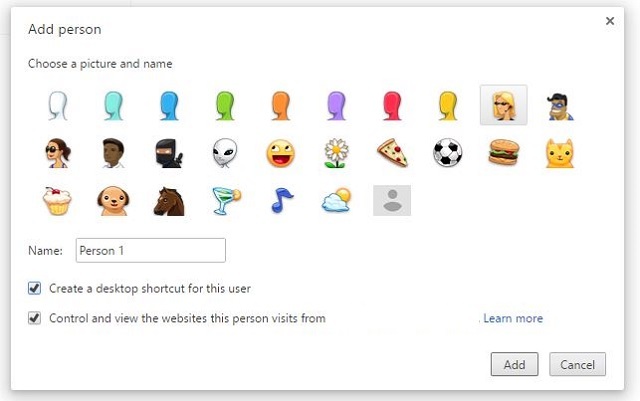
Acest lucru vă permite să obțineți rapoarte de activitate din contul respectiv care v-a fost trimis și permite, de asemenea, unele filtrări de site-uri - în mod cert de bază.
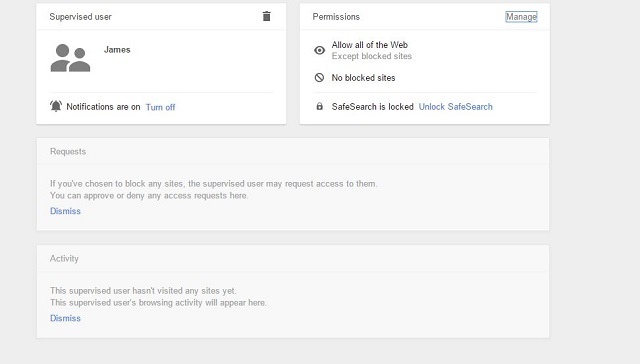
Principalul dezavantaj este că puteți debloca întregul internet, în timp ce site-urile listate manual, sau invers; blochează întregul internet în timp ce listează pe lista site-urilor acceptabile. Spre deosebire de OpenDNS, filtrele care pot bloca sau debloca automat site-uri inadecvate nu sunt disponibile.
Incotro acum?
În timp ce toată această discuție despre necesitatea de a asigura securitatea internetului vă poate face nerăbdător să le permiteți copiilor săi online, faceți sigur că ții minte cât de important este internetul, nu doar pentru petrecerea timpului liber, ci și ca o informație inegalabilă resursă.
Există unele minunate jocuri centrate pe siguranța internetului 6 jocuri de siguranță pe internet pentru a ajuta copiii să devină Cyber SmartEste important să educați copiii despre siguranța online: conținut, escrocherii și persoanele care îl locuiesc. Ce mod mai bun de a face asta, prin jocuri? Iată șase dintre cele mai bune. Citeste mai mult care nu sunt doar distractive, ci sunt o modalitate excelentă de a-i face pe copiii tăi să înțeleagă importanța de a rămâne în siguranță online. Pe măsură ce copiii tăi împlinesc o vârstă în care vor căuta mai multă independență pe internet - de obicei în adolescența lor - ai putea face mai rău decât să te asiguri că vor acoperi aceste baze de securitate 8 sfaturi pentru siguranța online utilizate de experții în securitateVrei să rămâi în siguranță online? Apoi uitați tot ceea ce credeți că știți despre parole, antivirus și securitate online, deoarece este timpul să fiți reîncadrat. Iată ce fac de fapt experții. Citeste mai mult .
Dacă doriți să consolidați siguranța online a copilului dvs. chiar și după utilizarea instrumentelor de mai sus, luați în considerare alte opțiuni pentru a menține copiii în siguranță online, cum ar fi configurarea căutări mai sigure Păstrarea copiilor în siguranță într-o lume online: 8 modalități de configurare a căutării pentru copiiInternetul poate fi un loc murdar și trebuie să faceți măsuri pentru a rămâne în siguranță online, dar poate fi, de asemenea, o lume minunată în care copiii își pot lăsa creativitatea și imaginația să curgă liber ... Citeste mai mult și chiar citind informații despre siguranța online folosind programul nostru site-uri de securitate internet 5 site-uri care promovează siguranța internetului pentru copii Citeste mai mult .
Dacă doriți mai multe informații despre siguranța internetului, Probleme de Internet este o resursă suplimentară fantastică. Acestea au ghiduri complete despre modul de control activ al părinților pe dispozitivele copiilor dvs., precum și informații despre subiecte mai sensibile.
Folosiți unul dintre aceste instrumente pentru a vă proteja familia online? Există alții pe care i-ați recomanda? Care crezi că sunt „cele mai bune practici” pentru siguranța internetului copiilor? Spuneți-ne în comentariile de mai jos!
Credit imagine: Tată cu copii mici de wavebreakmedia prin Shutterstock
James este Ghidul de cumpărare și știrile hardware de la MakeUseOf și scriitor freelance pasionat de a face tehnologia accesibilă și sigură pentru toată lumea. Alături de tehnologie, interesat și de sănătate, călătorii, muzică și sănătate mentală. Licențiat în Inginerie Mecanică de la Universitatea din Surrey. Poate fi găsit, de asemenea, scris despre boli cronice la PoTS Jots.


